Ускорьте воспроизведение видео на Android: 3 простых в использовании приложения
Когда вы снимаете видео, вы можете задаться вопросом, было бы более привлекательным, если бы темп был несколько ускорен или замедлен. Скорее всего, вы захотите снять видео заново. Напротив, вам не нужно этого делать, поскольку вы можете настроить темп видео на своем мобильном устройстве. Вы можете либо ускорить клип, либо замедлить его. Если вы хотите уменьшить общую продолжительность фильма, но при этом просмотреть его в среднем темпе, полезным инструментом будет ускорение. Давайте рассмотрим, как ускорить видео на Android-устройстве.

- Часть 1. Как ускорить видеоклип на Android
- Часть 2. Часто задаваемые вопросы об ускорении воспроизведения видео Android
Часть 1. Как ускорить видеоклип на Android
1. PowerDirector
Инструмент для редактирования видео PowerDirector доступен для загрузки на платформах Android и iPhone. Поскольку это так просто, даже тот, кто никогда не делал этого раньше, имеет хорошие шансы на успех. Это может сделать процесс редактирования более управляемым для начинающих, предоставляя учащимся доступ к выбору готовых шаблонов. У вас есть несколько вариантов сглаживания резких переходов, когда видео переключается между ускоренной и средней скоростью.
Шаг 1: Для начала вам понадобится PowerDirector. Выбирать Новый проект, затем отметьте свою работу. Измените свое имя в соответствующем поле, и изменение вступит в силу немедленно. Вы можете настроить соотношение сторон пленки по своему вкусу. После внесения этих изменений вы можете ускорить видео на своем iPhone или Android, выбрав его из медиатеки.
Шаг 2: Щелкните значок СМИ кнопку, чтобы продолжить. Вы можете найти Скорость в подменю, когда вы нажимаете кнопку «Медиа». Там будет ползунок скорости, который вы можете использовать для регулировки скорости в соответствии с вашими потребностями после того, как вы нажмете на него. Перемещение ползунка влево сделает вещи более спокойными. После внесения изменений выберите Играть чтобы увидеть конечный продукт. Продолжайте экспериментировать с разными скоростями и наблюдайте за результатами, пока не найдете золотую середину.
Шаг 3: После того, как вы ускорили свой фильм, существует множество способов поделиться им с другими. Вы можете снимать видео в любое время, сохранять его на свой телефон, а затем загружать в любое время.
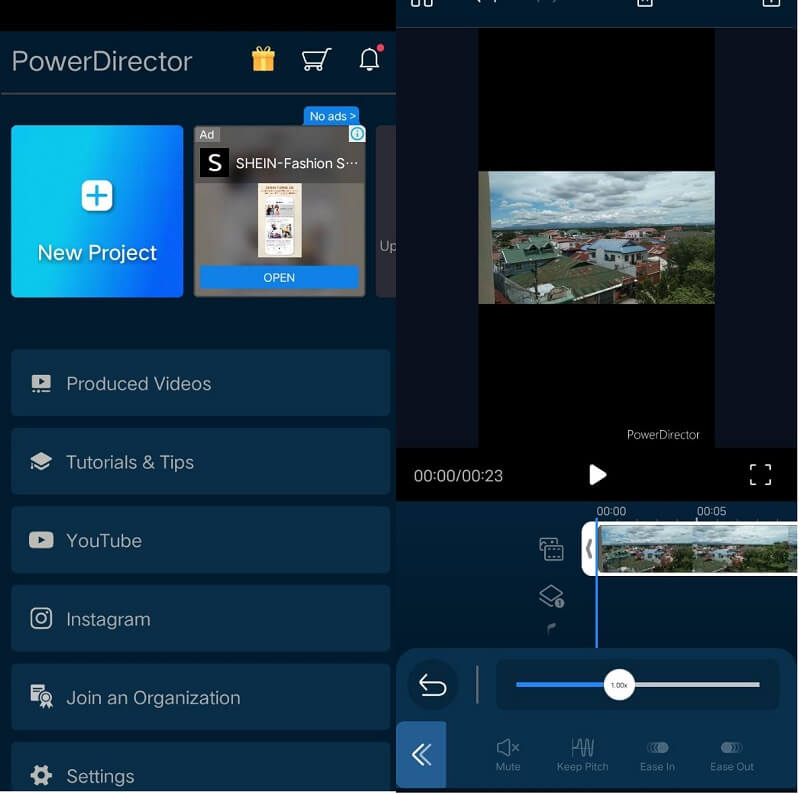
2. InShot
InShot — это признанный инструмент для редактирования видео, широко признанный одним из самых мощных приложений для ускорения воспроизведения фильмов на мобильных устройствах. InShot был разработан компанией, создавшей ShotCut, еще один популярный инструмент для редактирования видео. Он совместим с операционными системами Android и iPhone. Включение ползунка в пользовательский интерфейс проигрывателя упрощает изменение скорости воспроизведения фильма. Вы можете изменять видео, вырезать его, добавлять текст, наложения, музыку, переходы и эффекты сбоев и даже изменять темп воспроизведения фильма. Представьте, что вы только начинаете и ищете приложение, которое поможет вам ускорить видео, а также предоставит вам множество дополнительных опций. В этом случае наиболее подходящим вариантом является InShot, так как в нем есть все эти компоненты.
Шаг 1: Загрузите приложение InShot из Google Play и используйте его на своем устройстве Android. Щелкните значок с надписью Видео. Убедитесь, что вы выбрали Новый вариант. После этого выберите видео, скорость которого вы хотите изменить, и нажмите кнопку «Далее».
Шаг 2: Откроется интерфейс редактирования видео. Выберите Скорость вариант из списка вариантов в самом низу. Используйте полосу прокрутки, чтобы выбрать другую скорость воспроизведения. Для ускорения сдвиньте полосу прокрутки вправо; чтобы замедлиться, используйте противоположную сторону. Просто коснитесь поля рядом с галочкой, чтобы подтвердить новую ставку.
Шаг 3: Щелкните значок Сохранить кнопку в самом верху, чтобы сохранить изменения. При сохранении фильма вы можете выбрать другое разрешение в дополнение к частоте кадров. Снова коснитесь Сохранить кнопку, чтобы продолжить. Галерея на вашем телефоне теперь будет отображать обновленную версию вашего видео с новой скоростью.

3. Видеоконвертер Vidmore
Давайте представим на секунду, что у вас проблемы с навигацией по экрану вашего Android-смартфона. Кроме того, если вам нужно место, вы можете зависеть от Видео конвертер Vidmore чтобы спасти положение. Это лучшее программное обеспечение для ускорения воспроизведения видео на компьютерах с Windows и Mac без серьезного ущерба для качества видео. Вы можете изменить частоту кадров видео без ущерба для его регулярности или качества. Кроме того, вы можете изменить формат видео, отредактировать его, вырезать или обрезать с помощью этого контроллера скорости видео, прежде чем экспортировать его. Это руководство, которое поможет вам понять, как его использовать.
Шаг 1: После загрузки Vidmore Video Converter на компьютер с Windows или Mac приступайте к настройке и запуску программы. Следующим шагом является включение программы в работу.
Выберите Ящик для инструментов вариант из основного варианта, чтобы открыть его. Затем выберите Контроллер скорости видео и добавьте фильмы, которые вы хотите замедлить, нажав знак «плюс».
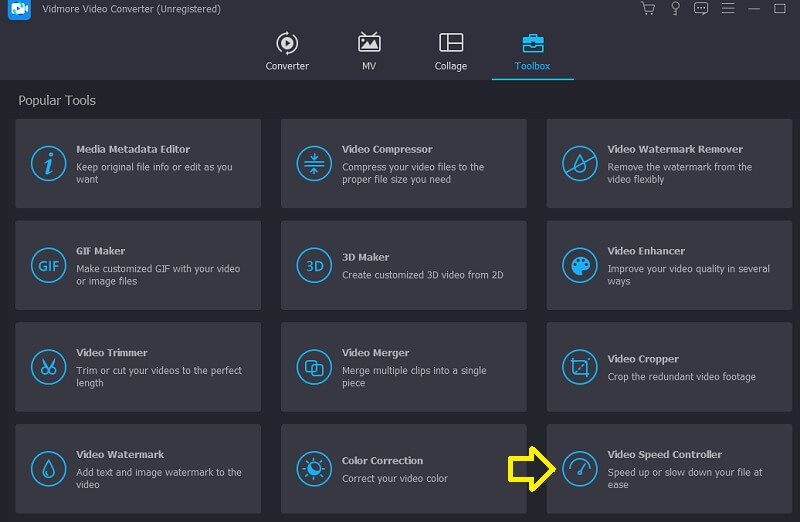
Шаг 2: После этого вы сможете выбрать желаемый темп. После этого на верхнем экране появится предварительный просмотр эффекта в реальном времени, прежде чем вы сможете его экспортировать. Вы можете изменить скорость в любое время, чтобы убедиться, что она соответствует вашим требованиям.

Шаг 3: После создания видео вам нужно будет выбрать параметры вывода, которые вы хотите применить к видео. Затем выберите каталог, который вы хотите использовать для хранения. Сделав выбор, нажмите кнопку в порядке значок, чтобы применить изменения к настройкам.
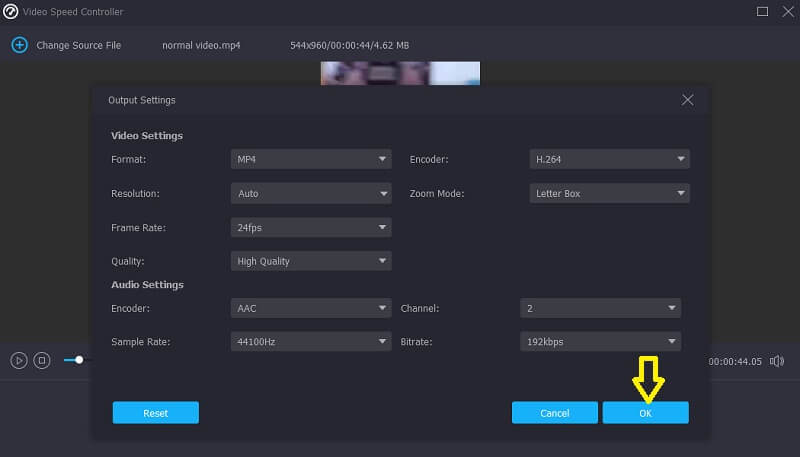
Выберите видео, которое вы хотите сохранить, и выберите Экспорт вариант из меню.
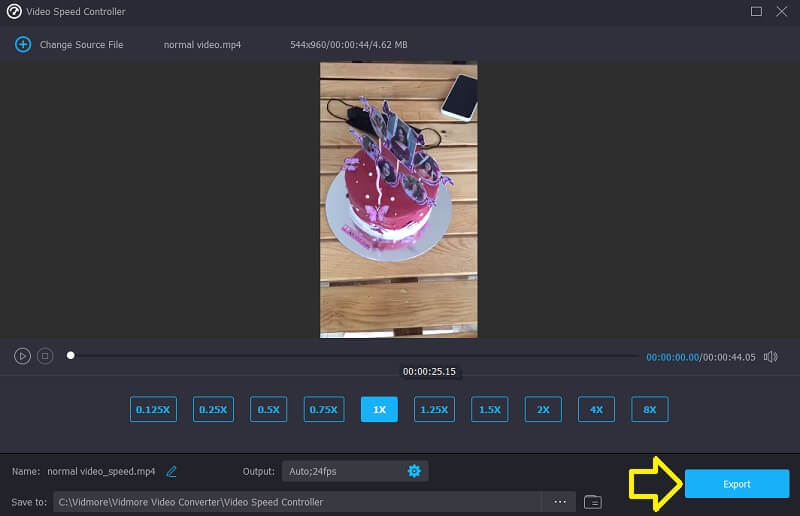
Часть 2. Часто задаваемые вопросы об ускорении воспроизведения видео Android
Ухудшается ли качество видео при использовании InShot?
Качество видео клипа, который вы отправляете в InShot, несколько ухудшается. Кроме того, качество конечного продукта несколько пострадает, если вы используете программу для редактирования видео. При рендеринге видео происходит потеря качества. Когда видео рендерится более одного раза, качество вывода снижается.
С какими форматами файлов работает PowerDirector?
MTS, M2T и WTV — это лишь несколько типов файлов, совместимых с PowerDirector.
Насколько быстро может работать Vidmore Video Converter?
На Vidmore вы можете ускорить видео до 8 раз.
Выводы
Вы можете быстро ускорить воспроизведение видео на Android устройство. Единственное, что вам нужно, это следовать инструкциям и указаниям, которые приведены в этом посте, и все будет хорошо. С другой стороны, если есть проблема с вашим Android-смартфоном, вы можете использовать настольную программу редактирования под названием Vidmore Video Converter.


